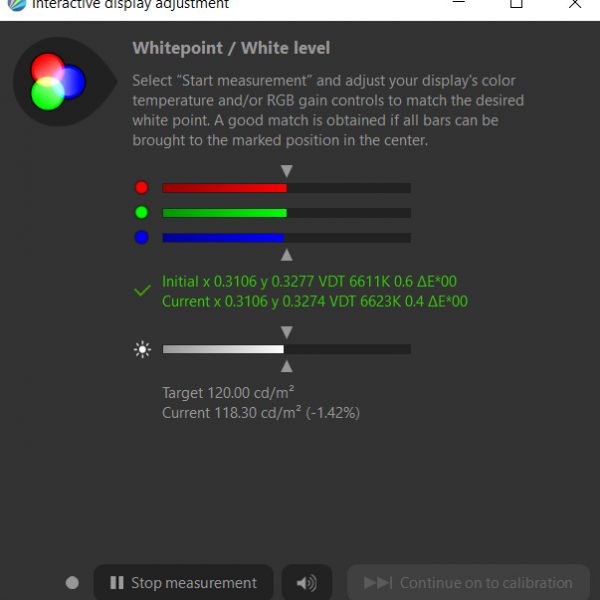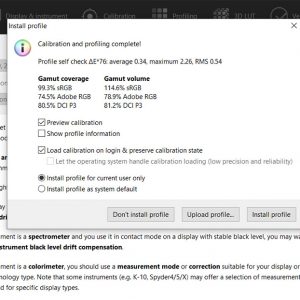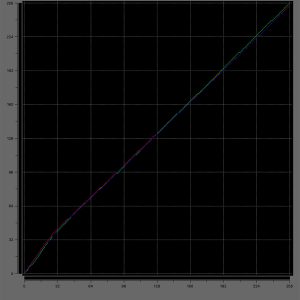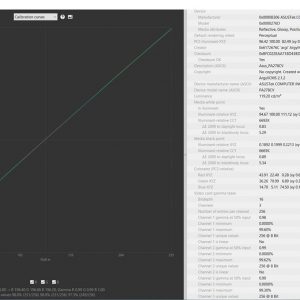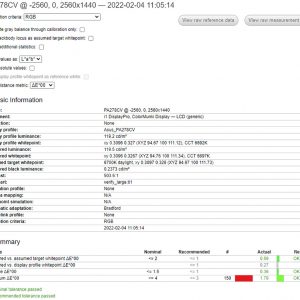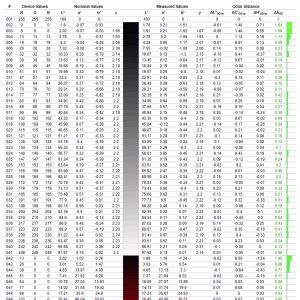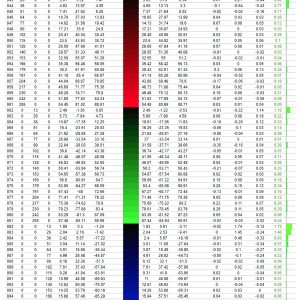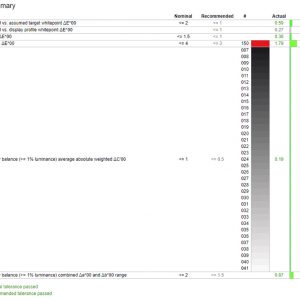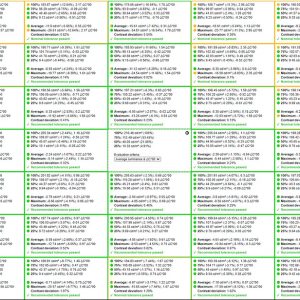При филмовата фотография имаме място наречено „тъмна стаичка“ където се случва магията. Там проявяваме филма и копираме снимките на светлината на мъждукаща червена, или понякога жълтозелена лампа.
При съвременната цифрова фотография стаята вече е светла и от Adobe, не случайно са нарекли своята програма за обработка – Lightroom. И в светлата стая, както и при тъмната ни трябва увеличител и разни ванички с химикали в които да проявим снимката. Може да не съм прав със сравнението, но нека да приемем че компютърът играе отчасти ролята на увеличител, отчасти на проявителни ванички, а монитора е кадриращата рамка под увеличителя на която вижда изображението и го манипулираме.
За съвременната обработка на фотография е много важно мониторът да е добър. По-добър дори и от компютъра. За какво ни е супер скорост, ако изображението което гледаме не е представено в реалните си цветове, яркост и контраст?
Днес ще споделя няколко думи за личният ми монитор. Този на който от известно време определям качествата на една или друга камера. Спрях се на него въз основа на тестове на различни марки монитори, някои от които са били отразени на страниците на Photo Cafe. Освен възможности разбира се съобразих и с бюджета с който разполагам.
Asus ProArt PA278CV е изборът ни с шефа на кафето за работен монитор в следващите няколко години. След цялата тази прелюдия, ето какво ни харесва в този монитор, като разбира се няма да спестим и какво ни липсва.
Дизайн
Класически. Залага се по-скоро на техническа функционалност отколкото на красиви линии. При първият модел от серията, който тествахме, стойката бе определено дизайнерска изработка, съчетание от метал с шегрен и златни елементи. Тук стойката е по-спартанска, чисто функционална и малко по-добра заради по-полегатото и назад положение. Все пак цветът е тип тъмен титан определено не разсейва погледа.
Рамката на дисплея е много тънка което позволява по-добра работа, когато използвате два монитора един до друг, особено за видео монтажистите, които пускат целия таймлайн на двата монитора.
В основата рамката има сантиметрова скала (не е милиметрова, но о не е нужно) по която може да мащабирате в реално време. Бутоните за управление са изнесени на предния панел, което за мен е повече от добра идея. Признавам никак не съм фен на дизайнерските решения, които крият, или обединяват бутоните, правейки ги много неудобни за работа, с оправданието, че и без това не се използват често. При Asus ProArt PA278CV те са видими, големи и удобни за работа. Имам чувство, че от Asus са взели под внимание мрънкането ми по отношение на Asus ProArt PA27AC модела, за който вече съм писал.
Екран
Като всеки професионален клас дизайнерски монитор и Asus ProArt PA278CV има опция екранът му да се върти по 90 градусов ъгъл вместо да си въртите на една страна главата. Може да ги завъртите наляво, или надясно, което дава и друго удобство, за което ще спомена малко по-късно.
Освен въртенето може да сваляте и повдигате екрана в зависимост каква дейност правите в момента. Ето тук ще дам пример: С шефа на кафето използваме едно и също бюро, тоест или тя работи, или аз. Аз използвам Mac Mini, тя е с лаптоп Asus. Когато седни да работи просто включва лаптопа си към монитора и вдига максимално екрана нагоре, защото предпочита да гледа двата монтира един над друг, вместо да върти глава наляво-надясно.
Аз, понеже нямам друг монитор предпочитам да го гледам също директно, но да ми е в ниска гледна точка, за да не си вдигам много главата, като пиша или обработвам.
Покритието на екрана е матово, което, макар да дава малко по-пастелни тонове е предпочитано покритие за дизайнерите.
В допълнение – накланяне нагоре, до доста голям ъгъл и почти никакво накланяне надолу.
Портове
Тук е малко променена концепцията, сравнено с модела, който тествах преди 2 години.
Един HDMI 1.4, един входящ DisplayPort 1.2 и един изходящ DisplayPort 1.2, USB-C PD, 4 броя USB 3.0 порта, вход за слушалки.
За разлика от предходния модел тук могат да се включат едновременно само два компютъра, или компютър и PS например, ако сте запален геймър. Лично за мен портовете са достатъчни. Работим двама и за всеки си има кабел.
Наличието на USB-C порт компенсира премахването на Thunderbolt порта. Той е от тип PD (Power Delivery) и осигурява освен поток на данни, картина, но и захранване с мощност от около 65 вата.
Включвайки го към Mac Mini, получавам картина на монитора, както и работа на 4 те USB стандартни порта, а „минито“ е гладно за такива портове. Тук е важно да уочня: хъба с 4 те USB-а работи само когато USB-C кабела на монитора е свързан към USB-C на компютъра. Не съм изпробвал връзка USB A type, към USB-C дали ще захрани хъба на монитора.
Включвайки го към лаптопа Asus освен всичко написано по-горе, но и лаптопа получава захранване и няма нужда да се включва към ток. Ще уточня, че опцията със захранването не е валидна за всички лаптопи! Още нещо важно. Шефа на кафето използва USB-C хъб на своя лаптоп, защото съвременните лаптопи са доста икономични от към портове. Включването на USB-C кабела на монитора към хъба продължава да захранва лаптопа, но спира преноса на картина. Уточнавям, че хъба е от добра марка, но явно има нещо, което не позволява сигнала от лаптопа да премине към монитора. Ще поровя тези дни и ако намеря отговор, ще обновя статията.
Тъй като Asus ProArt PA278CV е с 8 битова матрица, тоест не поддържа HDR, то и няма смисъл от HDMI 2.0 порт.
Не можах да тествам изходящият DisplayPort 1.2 поради липса на друг външен монитор. Може би за видеомонтажистите ще е удобна тази екстра, защото така от компютъра до монитор 1 ще върви само един кабел, а монитор 2 ще се захрани със сигнал от монитор 1. В добавка и тънките рамки на дисплея…
Накратко по отношение на портовете е нужният минимализъм.
Още ТТ данни
До сега не споменах размера на монитора, но от името му мисля е ясно – 27 инчов. Резолюцията е малко над 2К – 2560 х 1440 пиксела. Защо не предпочетохме идентичният модел Asus ProArt PA279CV, който е 4К и има симулиран HDR? Една от основните ни дейности е работата с уеб и 4К идват доста като резолюция, иначе ако основно се занимавах само с обработка на снимки, то тогава щеше да е приоритет.
Asus ProArt PA278CV е малко лаком за ток – клас G, който е най-ниският клас на икономично потребление от стандартно сертифицираните. Да няма да завърти електромера като фурната с киселото зеле в нея, но все пак не го оставяте да работи в случаите, в които не го използвате.
Матрицата му е IPS, което освен почти 180 градусовият ъгъл на гледане, но и „загрява“ почти веднага след пускане, затова може да си позволите да го спирате, когато смятате да си починете за половин-един час.
Калибриране
Макар да идва със заводска калибрация, добра идея е да се калибрира към конкретния компютър, с който ще се използва. Дори и добре калибриран трябва да настроите онези 120 кандели, за които съм говорил неведнъж, а това няма как да се случи „на око“.
За настройка съм използвал i1Display Pro Plus на X-Rite и софтуер DisplayCAL, който не отстъпва на оригиналния i1Profiler, но и дава доста повече информация, която от X-Rite са решили да „скипнат“ на потребителите си.
Резултатите на Mac Mini и Asus лаптоп, почти не се различаваха. За „минито“ използвах HDMI 1.4 кабел от много висок клас, на който имам доверие (независимо, че монитора идва с HDMI кабел), а за лаптопа USB-C кабела, който идва в окомплектовката. Със сигурност микро разликите идват от кабелите, затова винаги разчитайте на наистина много добри кабели, ако искате максимална използваемост.
Тъй като Asus ProArt PA278CV разполага с опция за фино калибриране на RGB каналите директно от монитора, а не се разчита само на софтуер, трябва да ви кажа, че тази опция е валидна само в „стандартен“ режим на монитора. Така наречените „потребителски профили“ не поддържат цветови корекции.
Когато решите да се възползвате от хардуерна настройка на каналите имате опцията да го направите бързо – използвайки “GAIN“ в раздел цвят, където да пипате 3-те RGB канала по-отделно, или да се заиграете много, сериозно влизайки в „нюанс“, или „наситеност“ където освен RGB, може да откриете и CMY цветовете. Всичко това разбира се трябва да се случва с нужния софтуер и хардуерен калибратор, който да мери екрана.
В галерията може да видите снимка на настройка на RGB каналите, където реших да не съм толкова прецизен, а да се доверя на осреднените стойности между трите канала, които софтуера смята за ок. Яркостта също не е точно 120 кандела, защото при 34% яркост на монитора даваше малко под 120, за при 35% – малко повече и за себе си реших да заложа на една идея по-малка яркост.
Използвани настройки: цветна температура 6500К; 120 кандели, гама 2.2 – тоест стандартните настройки за фотографско калибриране. Максимално прецизно измерване, което отнема около 40 минути и резултатите:
- Покритие на sRGB – 99.3%
- Покритие на Adobe RGB – 74.5%
- Delta-E <2 (1.79)
- Контраст – 503:1 (според заводски спецификации е 1000:1)
- Яркост – 210 (според заводски спецификации е 300)
- Има много леко разминаване на RGB кривите (не са в една линия)
- Максимална яркост около 210 кандели в центъра, тоест постижимите 120 кандели са на около 34% от яркостта на монитора. По подразбиране контрастът е на 50%.
Допълнения към резултатите от калибрирането. Delta-E би трябвало да е по-малко от 1.79 като стойност. Няма нито един нюанс на фона на измерените 425, който да е над 2. Единствено 6-8 нюанса и то само в най-тъмните им стойности достигат до малко под 2 (1.20 до 1.79), което показва изключително добри цветови характеристики на монитора.
По отношение на контраста, аз за себе си предпочитам да работя с малко мек контраст. Заводският с който идва Asus ProArt PA278CV и ако калибрирам на него определено ще получа по-високи нива на контраст, както и на осветеност. В това отношение може да прецените сами за себе си в зависимост какво работите, колко да бъде силата на контраста.
Еднородност на дисплея
Както е видно от галерията по-горе монитора има добра еднородност. Изключение правят някои крайни зони, но признавам си до сега не съм попадал на монитор, който да е перфектен в краищата. Както казвам в други статии – няма обектив, който да не винетира поне малко…
Още тук там
Asus ProArt PA278CV е монитор за професионална фотографска и дизайнерска работа от, нека да го нарека базов клас. По-високия клас монитори имат по-висока разделителна способност и покритие поне 100% на Adobe RGB, докато тук е около 75%. W 90% от случаите мисля, че пълното покритие на sRGB спектърът е напълно достатъчно с оглед, че уеб пространството все още е само в този диапазон, а по отношение на печата не са много принтерите, които подържат 100% Adobe RGB.
Освен 100% покритие на sRGB, имаме и пълно покритие на Rec. 709, което би трябвало да удовлетворява и видео монтажистите.
Ако ще използвате монитора за обработване на фотография, то не включвайте защитата от синя светлина (има 5 нива) защото може да ви даде грешни цветове (знаете, че не трябва да използвате и очила, които спират синята светлина). Вграденият sRGB профил се доближава до калибриран такъв, но препоръчвам да го калибрирате използвайки стандартния профил с хардуерен калибратор.
Ако използвате лаптоп, който може да се захранва през USB-C порта, проверете дали мощността на този в монитора (65W) са достатъчни.
За днес толкова. Макар да е зима винаги е добра идея да се разходим малко с фотокамера под ръка. Винаги ще се намери нещо за снимане.